
Zo levert u online drukwerk aan
Bij Reclameland leveren we alle bestellingen snel en scherp geprijsd. Dat kan alleen als de aangeleverde ontwerpbestanden aan de juiste specificaties voldoen, want dat voorkomt vertraging en extra kosten. Lees daarom onderstaande aanleverspecificaties goed door.
Aanleveren
Makkelijk en snel drukklare bestanden aanleveren
Belangrijk voor het aanleveren van drukklare bestanden is de manier waarop de bestanden aangeleverd worden. De beste manier is om dit via ons bestandscontrolesysteem te doen. Op deze manier is de kans op fouten het kleinst.
Bestandscontrolesysteem
Ideaal als u zelf uw bestand wilt plaatsen en controleren. Binnen een paar stappen ziet u of uw bestand aan de belangrijkste specificaties voldoet. Het controlesysteem zit in de 2e stap van het bestelproces.
Kenmerken:
- Bestanden tot 100 MB.
- Controle op
resolutie. - Controle op
formaat. - Controle op kleur.
- Gratis pdf-proef.
- Niet geschikt voor producten met veel pagina's.
Uploaden
Als u geen proef wilt en geen automatische controle wilt uitvoeren op uw pdf, dan kunt u uw bestand rechtstreeks uploaden. U bent zelf verantwoordelijk voor het correct aanleveren van uw bestand.
Kenmerken:
- Bestanden tot 200 MB.
- Geschikt voor producten met veel pagina's.
- Geen controle op resolutie.
- Geen controle op formaat.
- Geen controle op kleur.
- Geen pdf-proef.
WeTransfer
WeTransfer is bedoeld voor bestanden die te groot zijn voor andere uploadmethodes. U bent zelf verantwoordelijk voor het correct aanleveren van uw bestand en ordernummer. E-mail: bestanden@reclameland.nl.
Kenmerken:
- Bestanden tot 2 GB.
- Geschikt voor producten met veel pagina's.
- Geen controle op resolutie.
- Geen controle op formaat.
- Geen controle op kleur.
- Geen pdf-proef.
Let op: door het aanleveren via WeTransfer kan uw bestelling vertraging oplopen.
Kies uit betaalde, gratis en online opmaakprogramma's
Wanneer u professioneel drukwerk wilt ontwerpen heeft u een softwareprogramma nodig om het bestand op te maken. Met een desktop publishing (DTP) programma maakt u de grafische elementen uit een pagina op en kunt u deze print- of drukklaar maken. Wij geven een overzicht van betaalde, gratis en online DTP programma's.
Online opmaakprogramma's
De meest gebruikte manier van bestanden ontwerpen is om dit via één van de bovenstaande standaard programma's te doen. Toch zien we steeds vaker dat bestanden in online programma's worden ontworpen. Hierbij een overzicht van populaire online mogelijkheden voor het maken van drukklare bestanden.

Reclameland ontwerptool
We hebben onze eigen ontwerptool beschikbaar voor producten als flyers, folders en visitekaartjes. Via deze ontwerptool kunnen bestanden zeer makkelijk en snel online ontworpen worden.
Kenmerken:
- Gratis.
- Zeer snel.
- Gekoppeld aan producten.
- Bestand opslaan in account.
- Pdf download mogelijkheid.
- Bevat geen standaard elementen.

Figma
Figma.com is een website die wereldwijd door vele ontwerpers wordt gebruikt. Het is een programma met veel functionaliteiten die verder uit te breiden is d.m.v. plugins.
Kenmerken:
- Samenwerken in teams.
- Uit te breiden met plugins.
- Werken in de cloud.
- Deels betaald.
- Niet gekoppeld aan Reclameland.
- Niet in het Nederlands.

Designbold
Speciaal gemaakt om zonder technische kennis bestanden voor print te maken. Professionele ontwerpers hebben vele hoogstaande visuele elementen op deze website beschikbaar gemaakt.
Kenmerken:
- Ruime keuze aan elementen.
- Upload foto's vanaf Facebook.
- Bestand delen.
- Deels betaald.
- Niet gekoppeld aan Reclameland.
- Niet in het Nederlands.
Betaalde opmaakprogramma's
De beste en bekendste software voor grafische vormgeving is gemaakt door Adobe. Dit bedrijf is de ontwikkelaar van het Adobe Creative Cloud (CC). Dit CC bevat vele programma's die tegenwoordig de industrie standaard zijn voor vele grafische vormgeving posities. Hierbij een overzicht van de belangrijkste Adobe programma's voor het ontwerpen van drukwerk.

Adobe InDesign
Met de toonaangevende toolset voor pagina ontwerp en -lay-out kunt u op desktop en mobiele apparaten alles creëren, preflighten en publiceren. Van drukwerk tot eBooks en interactieve online documenten.
Kenmerken:
- De industriestandaard voor print opmaak.
- Compatible met Illustrator en Photoshop.
- Geschikt voor meerdere pagina's.
- Lidmaatschap nodig voor officieel gebruik.

Adobe Illustrator
Met de toonaangevende applicatie voor vectorafbeeldingen kunt u logo’s, pictogrammen, schetsen, typografie en complexe illustraties maken voor drukwerk, web, interactieve media, video en mobiele apparaten.
Kenmerken:
- De industriestandaard voor vectorbestanden.
- Compatible met InDesign en Photoshop.
- Lidmaatschap nodig voor officieel gebruik.
- Niet geschikt voor meerdere pagina's.

Adobe Photoshop
's Werelds beste programma voor beeldbewerking en ontwerp vormt de kern van bijna elk creatief project. Werk op desktop en mobiele apparaten en creëer en verbeter foto’s, ontwerpen voor drukwerk, video’s en meer.
Kenmerken:
- De industriestandaard voor fotobewerking.
- Compatible met InDesign en Illustrator.
- Lidmaatschap nodig voor officieel gebruik.
- Niet geschikt voor meerdere pagina's.
Voor veel mensen is het designpakket van Adobe te duur geworden. In hun zoektocht naar een goedkoper alternatief worden de programma's van Affinity door steeds meer mensen gebruikt. Een groot voordeel is dat je slechts eenmalig een vast bedrag betaalt voor de programma's, terwijl je maandelijks voor de programma's van Adobe moet betalen. Hierbij een overzicht van de voor- en nadelen van Affinity.

Affinity Publisher 2
Affinity Publisher 2 is in korte tijd uitgegroeid tot een volwaardige concurrent voor Adobe InDesign. Het heeft veel van de functionaliteiten die iedere dtp'er nodig voor het ontwerpen van kwalitatief drukwerk.
Kenmerken:
- Goedkoop alternatief voor InDesign.
- Krijgt vaak nieuwe updates.
- Geschikt voor meerdere pagina's.

Affinity Designer 2
Affinity Designer 2 is, net als Illustrator, een grafische vector editor met een fijne interface. Het is bedoeld voor het maken en bewerken van vector- en rasterafbeeldingen.
Kenmerken:
- Goedkoop alternatief voor Adobe Illustrator.
- Interface vrijwel gelijk aan Illustrator.
- Niet geschikt voor meerdere pagina's.

Affinity Photo 2
Affinity Photo 2 wordt door veel mensen gezien als hét alternatief voor Photoshop. Met veel functionaliteiten en ook nog eens een stuk goedkoper is dit een programma die het waard is om eens te proberen.
Kenmerken:
- Volwaardig alternatief voor Photoshop.
- Ondersteunt zelfde plug-ins als Photoshop.
- Niet geschikt voor meerdere pagina's.
Gratis opmaakprogramma's
Niet iedereen wil of kan dure grafische software aanschaffen. Naast de bovenstaande producten van Adobe, zijn er vele gratis programma's voor het ontwerpen van drukwerk. Hierbij een overzicht van gratis grafische ontwerpsoftware die, net als de Adobe producten, geschikt zijn voor het ontwerpen van drukklare bestanden.

Scribus
(Gratis InDesign alternatief)
Scribus is vrije software en ontwikkeld voor flexibele lay-out en typesetting, het biedt de mogelijkheid professionele en drukklare kwaliteit af te leveren.
Kenmerken:
- Gratis programma.
- Makkelijk teksen importeren.
- CMYK ondersteuning.
- Geschikt voor meerdere pagina's.
- Forse bestandsgrootte.

Inkscape
(Gratis Illustrator alternatief)
Inkscape is een grafische vector editor en kan worden gebruikt voor het maken of bewerken van graphics zoals illustraties, diagrammen, grafieken en logo's.
Kenmerken:
- Gratis programma.
- Compacte bestandsgrootte.
- Zeer gebruiksvriendelijk.
- Geen PMS mogelijk.
- Niet geschikt voor meerdere pagina's.

GIMP
(Gratis Photoshop alternatief)
Dit grafische programma is uitermate geschikt voor designers, tekenaars en kunstenaars voor het bewerken van foto's en andere digitale beeldbewerking.
Kenmerken:
- Gratis programma.
- Uitgebreide functionaliteit.
- Vrije software.
- Geen CMYK output.
- Niet geschikt voor meerdere pagina's.
- Word, Excel en Powerpoint zijn niet geschikt voor het ontwerpen van drukklare bestanden.
- Lever altijd een pdf aan, welk opmaakprogramma u ook gebruikt.
Alles over bestandstypes
Er zijn erg veel bestandstypes beschikbaar. Voor online drukwerk wordt vaak geadviseerd om een pdf-bestand aan te leveren, omdat alle opmaakelementen hierbij altijd behouden blijven. Hieronder lichten we de meest voorkomende bestandstypes uit en noemen we enkele voor- en nadelen.
PDF is het meest gangbare bestandtype voor online drukwerk. Probeer altijd PDF aan te leveren.
Kenmerken:
- Behoud van vectoren.
- Behoud van transparanties.
- Beperkte bestandsgrootte.
- Behouden van opmaak/layout.
TIFF / TIF
Bij TIFF/TIF gaan er weinig details verloren. Veelal gebruikt voor kleding en foto's.
Kenmerken:
- Behoud van transparanties.
- Weinig detailverlies.
- Forse bestandsgrootte.
- Bestaat uit
pixels.
JPG / JPEG
Bij het opslaan naar JPG gaan er altijd details verloren. Vooral gebruikt voor foto's.
Kenmerken:
- Veel kleuren.
- Kleine bestandsgrootte.
- Altijd
kwaliteitsverlies. - Bestaat uit
pixels.
.doc(x) / .xls(x) / .ppt(x)
Slaat u uw bestand op vanuit Word, Excel of Powerpoint? Neem dan contact met ons op.
Kenmerken:
- Te exporteren als PDF.
- Kleuren zijn altijd RGB.
- Lage resolutie.
- Open werkbestanden.
.psd / .ai / .indd
Lever nooit open bestanden aan, exporteer deze altijd naar een drukklaar pdf-bestand.
Kenmerken:
- Te exporteren als PDF.
- Forse bestandsgrootte.
- Verschil tussen versies.
- Open werkbestanden.
Overig
Heeft u een ander bestandstype? Neem dan contact met ons op en vraag naar de mogelijkheden.
Bijvoorbeeld:
- PNG
- GIF
- EPS
- RAW
Aanleveren
Producten met meerdere pagina's graag als losse pagina's (dus geen spreads) in 1 pdf-bestand aanleveren. Uitzondering hierop zijn covers van (soft- en hardcover) boeken en gelijmde magazines, vanwege de rug die ook aangeleverd moet worden. Bij deze producten graag 2 pdf-bestanden aanleveren: 1 voor het binnenwerk en 1 voor de cover. Meerdere pagina's moeten numeriek aangeleverd worden. Zie ook de werktekening/template van het betreffende product.
Staand of liggend
Bestelt u een product met meerdere pagina's of een vouw, zoals een magazine of wenskaart? Dan kunt u in veel gevallen uw product met een staande of liggende oriëntatie bestellen. Houd er rekening mee dat we standaard niet controleren of pagina's omgedraaid zijn.
Staande oriëntatie
Een staande oriëntatie houdt in dat de pagina's verticaal (portrait) zijn. Dit is de meest voorkomende oriëntatie. Eventuele binding zit in dit geval aan de lange zijde.
pagina 1 / pagina 2
Beide pagina's hebben een staande oriëntatie en zijn hetzelfde gepositioneerd.
pagina 1 / pagina 2
Beide pagina's hebben een staande oriëntatie. Pagina 2 is omgedraaid; hier controleren we niet op.
pagina 1 / pagina 2
De eerste pagina is goed aangeleverd, de tweede pagina zal gekanteld moeten worden.
Liggende oriëntatie
Bij een liggende oriëntatie zijn de pagina's horizontaal (landscape) gepositioneerd. Een eventuele binding zit aan de korte zijde van de pagina's.
pagina 1 / pagina 2
Beide pagina's hebben een liggende oriëntatie en zijn hetzelfde gepositioneerd.
pagina 1 / pagina 2
Beide pagina's hebben een liggende oriëntatie. Pagina 2 is omgedraaid; hier controleren we niet op.
pagina 1 / pagina 2
De eerste pagina is goed aangeleverd, de tweede pagina zal gekanteld moeten worden.
Opmaak
Het verschil tussen CMYK, PMS en RGB uitgelegd
Een afbeelding op een monitor wordt met een ander kleursysteem weergeven dan bij drukwerk. Hierdoor kan een kleur anders uitkomen op drukwerk dan op uw monitor. Hieronder leggen we het verschil uit tussen de 3 meest bekende kleursystemen.
C C M M Y Y K K
CMYK
CMYK (Cyaan, Magenta, Yellow, Key) wordt ook wel full colour genoemd. Met deze 4 kleuren kan een groot aantal kleuren gemaakt worden.
P P M M S S
PMS
Door het Pantone Matching System kan een kleur exact gedrukt worden zoals deze besteld is. PMS is duurder dan full colour drukwerk.
R R G G B B
RGB
RGB staat voor Rood, Groen, Blauw. Dit kleurenmodel is niet geschikt voor drukwerk en zetten wij om naar CMYK, waardoor kleurverschil ontstaat.
Let op:
- Lever bij een PMS bestelling zwart ook aan als Pantone-kleur.
- Bij het omzetten van kleursystemen treedt altijd kleurverschil op.
- Bij CMYK drukwerk kan kleurverschil optreden per druk.
Vectoren, pixels en lijnen
Ontwerpprogramma’s werken met vectoren of pixels. Hieronder de verschillen tussen beide systemen.
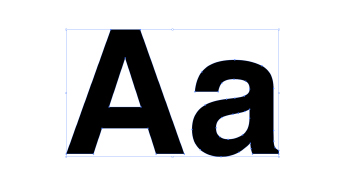
Vectoren
Vectoren zijn paden met een begin- en eindpunt met daartussen andere punten, krommen (curves), polygonen etc. Een pad kan elke vorm hebben die gedefinieerd kan worden tussen twee of meer punten. Ze worden gedefinieerd door mathematische parameters en niet door pixels.
Veelgebruikte vector bestandssoorten: ai, cdr, svg, eps en pdf.
Kenmerken:
- Schaalbaar zonder kwaliteitsverlies
- Kleine bestandsgrootte
- Niet geschikt voor foto's
Pixels
U kunt pixels zien als de bouwsteentjes waaruit uw foto’s en ontwerpen bestaan. Met DPI (afkorting voor Dots Per Inch, aantal punten per inch) wordt de kwaliteit van een afbeelding aangegeven. Meer pixels betekent een hogere DPI, een hogere resolutie, en dus een scherper eindresultaat.
Veelgebruikte pixel bestandssoorten: jpg, gif, png, tiff, bmp, psd, eps en pdf.
Kenmerken:
- Geschikt voor foto's
- Groot bestand bij veel pixels
- Schalen veroorzaakt kwaliteitsverlies
Optimale kwaliteit
Houd rekening met de volgende kwaliteitseisen tijdens het opslaan van uw drukbestand.

Vector
- Geschikt voor elk formaat drukwerk.
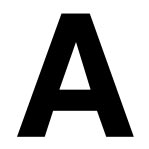
300 dpi
- Geschikt voor A3 formaat en kleiner.
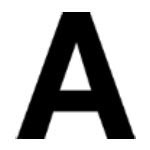
150 dpi
- Geschikt voor A2 formaat en groter.
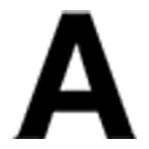
72 dpi
- Niet geschikt voor drukwerk.
Lijnen
De minimale lijndikte is bij zowel digitaal als offset drukwerk 0,5 pt. Bij dunnere lijnen bestaat de kans dat deze niet zichtbaar worden op het drukwerk.
Lettertypes altijd goed weergeven
Lettertypes op drukwerk worden niet altijd weergegeven zoals bedoeld. Dat komt doordat lettertypes als 'fonts' staan opgeslagen op computers. Wanneer een computer een font niet kent, dan wordt deze aangepast naar een vergelijkbaar font. Om ervoor te zorgen dat uw gekozen lettertype op het drukwerk ook daadwerkelijk wordt weergegeven zoals bedoeld, kan tekst worden omgezet naar lettercontouren. Op die manier wordt er als het ware een afbeelding van de tekst gemaakt en zal de tekst er op elke computer hetzelfde uitzien.
Altijd de juiste instellingen
Door gebruik te maken van onderstaande profielen en instellingen hoeft u nooit meer te zoeken naar de juiste instellingen en exporteert u met gemak een pdf-bestand die wij direct en probleemloos kunnen verwerken.
Kleurprofiel
Door uw ontwerp op te maken met dit kleurprofiel krijgt uw bestand de juiste kleurinstellingen voor onze drukmachines. Dit kleurprofiel is, m.u.v. kranten, geschikt voor al ons drukwerk.
Kleurprofiel kranten
Kranten kennen een ander productieproces waardoor ze gebruikmaken van een speciaal kleurprofiel. Met dit profiel zorgt u ervoor dat uw bestand altijd de juiste kleurinstellingen heeft.
Pdf-voorinstellingen
Pdf-voorinstellingen bevatten de juiste instellingen voor de ontwerpprogramma's van Adobe. Hiermee exporteert u uw ontwerp gemakkelijk en op de correcte wijze naar een pdf-bestand.
- Er kan kleurverschil optreden wanneer u niet het juiste kleurprofiel gebruikt.
- Gebruik voor plaatmateriaal en producten met spandoekmateriaal de preset voor digitaal drukwerk.
- Door uw ontwerp te exporteren zonder de juiste instellingen kunnen er problemen optreden met de afvlakking.
- U dient zelf de afloop nog goed in te stellen.
Alles over overprint en inktdekking
Door gebruik te maken van overprint de aangegeven minimale of maximale inktdekking niet aan te houden kan het drukwerk anders uit de verf komen dan verwacht.
Overprint
Overprint wordt gebruikt om kleuren te combineren (mengen) of om bepaalde elementen als spot UV in een drukbestand aan te geven (wat niet gedrukt hoeft te worden). De kleur van de ondergrond heeft invloed op de uiteindelijke bovenliggende kleur. Gebruik alleen overprint wanneer wij hierom vragen in specifieke aanleverinstructies zoals bij een product met spot UV lak. Bij twijfel, neem gerust contact op.
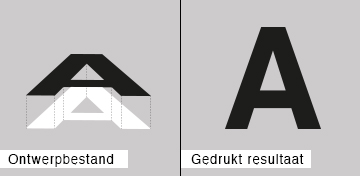
Zonder overprint
Lagen zonder overprint overlappen elkaar. Hierdoor treedt er geen kleurmenging op. De bovenste vorm wordt uitgespaard in de onderste vorm. In het voorbeeld hierboven is de letter 'A' zichtbaar op het drukwerk.
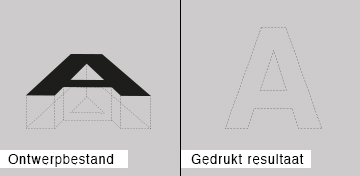
Met overprint
Lagen met overprint overlappen elkaar niet, maar vloeien in elkaar over. Beide inktlagen worden dan over elkaar heen gedrukt, zoals hierboven te zien is. De letter 'A' is niet zichtbaar op het drukwerk.
Inktdekking
Inktdekking is de opbouw van full colour kleuren, ook wel bekend als CMYK. Full colour kleuren kunnen bestaan uit een percentage van de kleuren cyaan, magenta, yellow (geel) en black (zwart). Het totale percentage van deze 4 kleuren is de inktdekking.
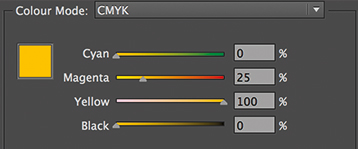
Voorbeeld
De gele kleur hierboven bestaat uit CMYK kleuren. Aan de rechterzijde ziet u de percentages van de afzonderlijke kleuren waaruit het geel is opgebouwd. Deze 4 percentages bij elkaar opgeteld zijn in dit geval 125%. Dit betekent dus dat de inktdekking 125% is.
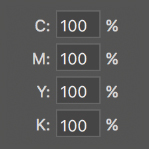
Hoge inktdekking
Een hoge inktdekking kan tijdens het drukken vlekken veroorzaken doordat het niet goed droogt.
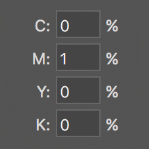
Lage inktdekking
Met een inktdekking van minder dan 10% is er te weinig inkt en kan een element niet zichtbaar zijn.
Maximale inktdekking
Afhankelijk van het soort drukwerk is een bepaalde maximale inktdekking van toepassing. Hoger dan de hieronder aangegeven inktdekking kan resulteren in vlekken.
- Kranten: 240%
- Offset drukwerk: 280%
- Digitaal drukwerk: 300%
- Vlaggendoek: 200%
Altijd mooi gesneden drukwerk
Door de afloop en veiligheidsmarge correct in te stellen, voorkomt u witranden en dat er belangrijke gegevens verloren gaan tijdens het snijproces. Er hoeven geen snijtekens in het drukbestand geplaatst te worden.
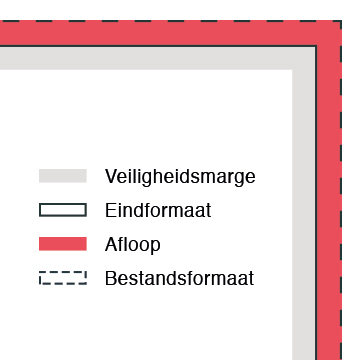
Afloop
De afloop is een marge die gebruikt wordt tijdens het snijden. In feite is het (in de meeste gevallen 3 mm) extra bedrukking, buiten het afgewerkte formaat, om bij het schoonsnijden witte randen te voorkomen.
Veiligheidsmarge
Door een veiligheidsmarge aan te houden voorkomt u dat er in of tegen teksten of logo’s gesneden wordt. Plaats belangrijke gegevens, zoals teksten en logo’s, minimaal het in de werktekening of template genoemde aantal millimeter vanaf de snijrand aan (in de meeste gevallen 3 mm). Bij producten die meer dan 32 pagina's hebben adviseren we een veiligheidsmarge van 5 mm.
Let op:
- Laat uw ontwerp doorlopen in de afloop om witranden te voorkomen.
- Houd rekening met +/- 1 mm snijafwijking.
- Bestanden graag zonder snijtekens aanleveren.
Producten
Bedrukkingsmogelijkheden
Tijdens het bestellen van drukwerk, komt u vrijwel altijd de vraag "kies een bedrukking" tegen. Hieronder meer informatie over de verschillende mogelijkheden en op welke manier de enkel- en dubbelzijdige bestanden het beste aangeleverd kunnen worden.
Enkelzijdige bedrukkingen
- 1/0 enkelzijdig zwart
- 1/0 PMS (enkelzijdig 1 PMS kleur)
- 2/0 PMS (enkelzijdig 2 PMS kleuren)
- 3/0 PMS (enkelzijdig 3 PMS kleuren)
- 4/0 enkelzijdig full colour
- 4/0 PMS (enkelzijdig 4 PMS kleuren)
Dubbelzijdige bedrukkingen
- 1/1 dubbelzijdig zwart-wit
- 1/1 (dubbelzijdig 1 PMS kleur)
- 2/2 (dubbelzijdig 2 PMS kleuren)
- 3/3 (dubbelzijdig 3 PMS kleuren)
- 4/1 enkel full colour/enkel zwart-wit
- 4/4 dubbelzijdig full colour
Enkelzijdige bestanden aanleveren
Bekijk het onderstaande overzicht om op de juiste manier uw enkelzijdig bestelde product van bestanden te voorzien.
pagina 1 / pagina 2
Eén pagina aangeleverd. Bij een enkelzijdige bedrukking is 1 pagina aanleveren voldoende.
pagina 1 / pagina 2
Eén pagina met en één zonder bedrukking aangeleverd. Een witte achterkant aanleveren is niet nodig.
pagina 1 / pagina 2
Twee pagina's met bedrukking aangeleverd. Het tweede bestand zal niet gebruikt worden.
Dubbelzijdige bestanden aanleveren
Bekijk het onderstaande overzicht om op de juiste manier uw dubbelzijdig bestelde product van bestanden te voorzien.
pagina 1 / pagina 2
Twee pagina's aangeleverd. Zowel de voor- als achterkant zijn goed aangeleverd.
pagina 1 / pagina 2
Eén pagina met en één zonder bedrukking aangeleverd. De achterkant mist een ontwerp.
pagina 1 / pagina 2
Er is één pagina aangeleverd. In dit geval ontbreekt een pagina voor de achterkant.
Leesrichting bij dubbelzijdige bedrukkingen
Bij het aanleveren van bestanden voor bijvoorbeeld een folders, flyers of visitekaartjes met een dubbelzijdige bedrukking dient er rekening gehouden te worden met de verticale omslag (180 graden) van het drukvel. Houd goed rekening met de oriëntatie van het ontwerp. Wanneer het bestand wordt geüpload is het mogelijk een oriëntatie te kiezen.
Bij een staande oriëntatie gaat de omslag over de lange zijde en bij een liggende oriëntatie gaat deze over de korte zijde.
Lege pagina's aanleveren
In sommige gevallen kan het juist de bedoeling zijn om lege pagina's aan te leveren. Dit zien we vaak bij magazines, brochures en boeken, hierbij is het mogelijk om lege pagina's in het bestand op te nemen voor pagina's die geen bedrukking nodig hebben.
Twee manieren om na te bewerken
U kunt uw ontwerp laten drukken op een standaard formaat. Maar wat dacht u van een eigen formaat? In de vorm van een olifant bijvoorbeeld. Dit kan door middel van stansen of contour snijden. Grote oplages worden vaak gestanst. Dit gebeurt met een stansvorm. Voor kleinere oplages en plaatmateriaal wordt gebruik gemaakt van contour snijden. De vorm wordt dan uitgesneden door een machine die de aangeleverde contourvorm als snijlijn aanhoudt.
Stansen
Een stans is een mes dat in uw gewenste vorm is gemaakt. Dit mes wordt door het papier heen geperst.
Geschikt voor drukwerk als:
Contour snijden
Bij contour snijden wordt uw vorm uitgesneden door onze Zund snijplotter. Dit wordt per stuk gedaan.
Geschikt voor drukwerk als:
Aanleverinstructies voor veredeling en lak
Om uw drukwerk een exclusieve uitstraling te geven kunnen wij een aantal veredelingen aanbrengen. Hieronder staan onze afwerkingen met speciale aanleverinstructies weergegeven.
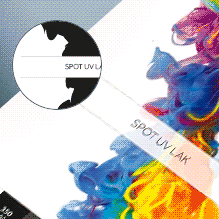
Spot UV
Spot UV is een laklaag op een bepaald gedeelte van het drukwerk.
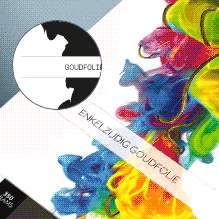
Goud- en koperfolie
Bij foliedruk wordt een folie aangebracht op het drukwerk in de bestelde kleur.
Extra mogelijkheden voor drukwerk
Voor bepaalde soorten drukwerk kunt u kiezen voor extra opties.

Afscheurstrook
Een afscheurstrook graag aangeven met een 0,3 mm magenta lijn.
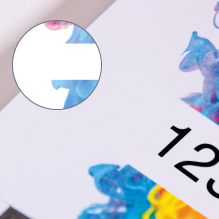
Nummering
Nummering in het ontwerp aangeven met een wit vlak van 30 x 10 mm.
Controle en contact
Waar we op controleren
Bij zowel een standaard als een uitgebreide bestandscontrole controleren we het aangeleverde bestand. Tijdens deze controle doen wij geen aanpassingen aan het bestand om deze zo te laten voldoen aan onze aanleverspecificaties of werktekeningen.
| Standaard controle |
Uitgebreide controle |
|
|---|---|---|
| Gratis | € 10,- | |
|
We controleren of het aangeleverde formaat overeenkomt met het bestelde formaat.
|
||
|
We controleren of het aangeleverde bestand de afloop heeft zoals aangegeven in de werktekening.
|
||
|
We controleren of het aangeleverde bestand de juiste resolutie heeft.
|
||
|
We controleren of het aangeleverde bestand geen belangrijke gegevens bevat die te dicht op de snijlijn staan.
|
||
|
We controleren of het aangeleverde bestand fonts bevat welke ingesloten/embedded of omgezet naar lettercontouren zijn.
|
||
|
We controleren of de kleuren in het aangeleverde bestand opgebouwd zijn zoals aangegeven tijdens het bestelproces (full colour of PMS).
|
||
|
We controleren of het aangeleverde bestand de eventuele vouwlijn(en) heeft zoals aangegeven in de werktekening.
|
- Wij controleren niet op spelling en grammatica.
- Emoji’s in lettertypes zijn op eigen risico; gebruik bijvoorkeur afbeeldingen, vectoren of pixels voor een juiste weergave.
Aanleverspecificaties samengevat
Klaar met uw ontwerp? Controleer aan de hand van onderstaande punten of het bestand voldoet aan onze aanleverspecificaties.
| Heb ik mijn bestand opgeslagen als een geldig bestandstype? Wij adviseren uw bestand altijd als pdf aan te leveren. |
| Heeft mijn bestand het juiste formaat? Zie onze werktekeningen en templates pagina. |
| Heeft mijn ontwerp genoeg afloop / bleed? Zie onze werktekeningen en templates pagina. |
| Staan belangrijke gegevens ver genoeg van de rand? Plaats belangrijke gegevens op minimaal 3 mm afstand van het eindformaat. |
| Maakt mijn bestand gebruik van het juiste kleursysteem? CMYK of PMS, afhankelijk van uw bestelling. |
| Is mijn bestand van voldoende kwaliteit? Houd voor afbeeldingen een minimum van 150 dpi aan. |
| Overschrijd ik niet de minimale of maximale inktdekking? Minimaal 10% en maximaal 240% voor kranten, 280% voor offset en 300% voor digitaal drukwerk. |
Vragen?
Heeft u vragen? U kunt eenvoudig contact met ons opnemen via telefoon (050 8700 130) of ons contactformulier. U krijgt op werkdagen altijd binnen 24 uur antwoord.

